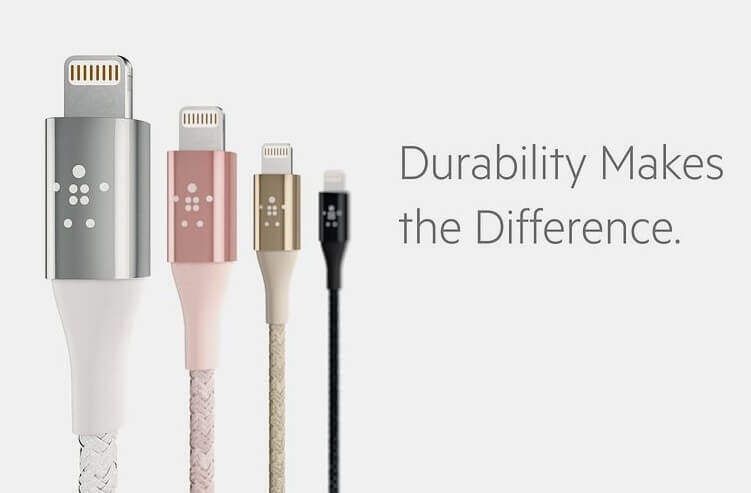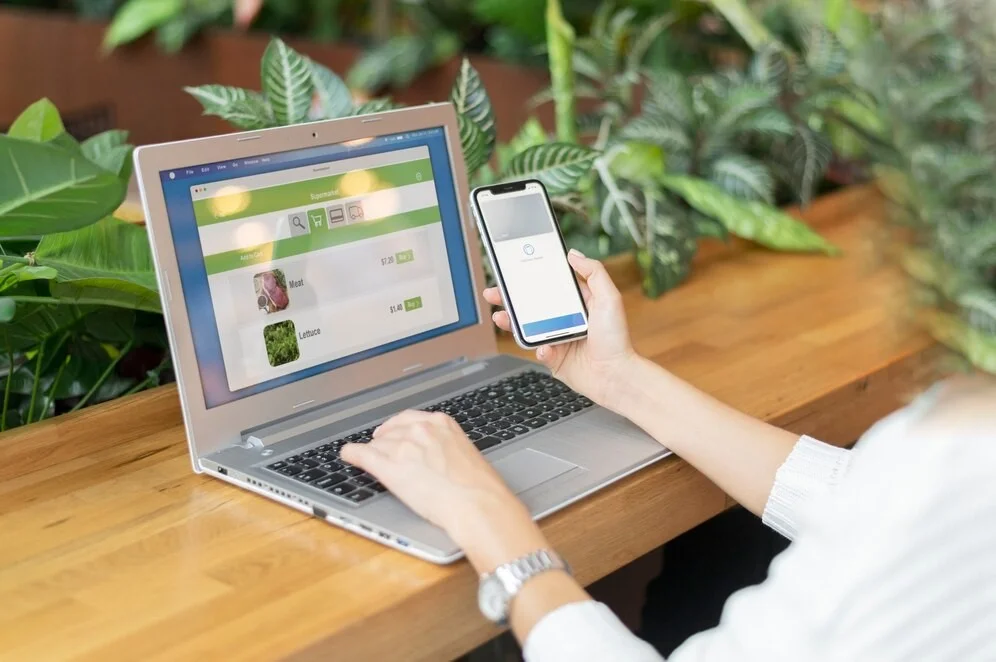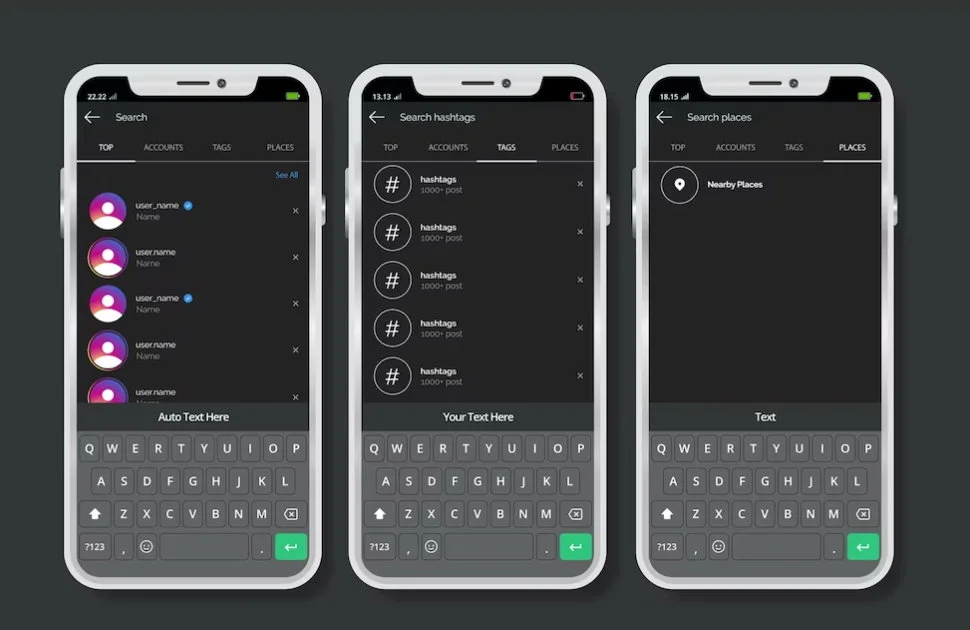Ativar e desativar o modo baixo consumo de dados no iPhone
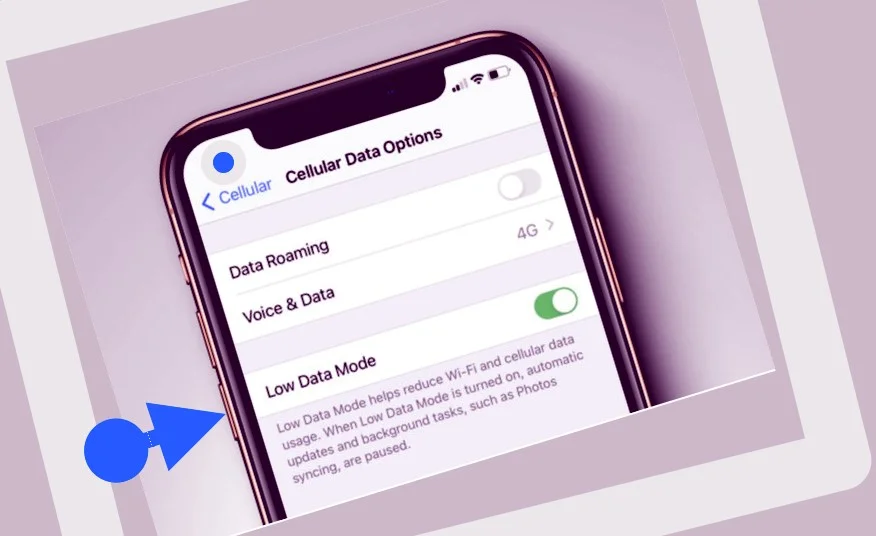
Este artigo explica como ativar e desativar o modo baixo consumo de dados no iPhone para Wi-Fi e dados móveis. A desativação permite que você retome atualizações e sincronizações, melhor qualidade de streaming, downloads automáticos e muito mais.
Como ativar o modo de baixo consumo de dados
Veja o que a Apple diz: Você pode ativar o modo Low Data (Dados baixos) separadamente para celular e Wi-Fi. As configurações do modo de baixo consumo de dados podem variar dependendo da sua operadora. Selecione abaixo o tipo de plano que você possui e siga os passos.
Rede celular LTE/4G
- Vá para Configurações e toque em Celular.
- Toque em Opções de dados de celular e ative o Modo de baixo consumo de dados.
Dados baixos no celular 5G
- Vá para Configurações e toque em Celular.
- Toque em Opções de dados de celular, selecione Modo de dados e ative o Modo de baixo consumo de dados.
SIM duplo
- Vá para Configurações e toque em Celular ou Dados móveis.
- Toque em um de seus números.
- Ative o modo de baixo consumo de dados.
Dados de baixo consumo no Wi-Fi
- Vá para Configurações e toque em Wi-Fi.
- Toque no botão Informações ao lado da rede Wi-Fi à qual você está conectado.
- Ative o modo de baixo consumo de dados.
Suas preferências do modo Low Data (Dados baixos) para cada rede Wi-Fi são mantidas atualizadas em todos os seus dispositivos por meio do iCloud.
Como desativar o modo de baixo consumo de dados
- Abra o aplicativo Configurações e selecione Wi-Fi.
- Toque no ícone Informações à direita da rede conectada.
- Desative a alternância para o modo de baixo nível de dados.
Desativar o modo de baixo consumo de dados Mais Explicado:
1 – Abra suas configurações de celular
Para desativar o modo de baixo consumo de dados, você deve primeiro acessar as configurações do seu iPhone. Depois de abrir Configurações, vá para Celular > Opções de dados de celular > Modo de dados.
2 – Desligue o modo de dados baixos
Depois de tocar em Modo de dados, você verá várias opções. Para desativar o modo de poucos dados, basta tocar em Padrão ou Permitir mais dados em 5G.
Padrão é o que funciona para a maioria das pessoas, mas se você preferir velocidades 5G em Wi-Fi e tiver dados ilimitados, considere selecionar Permitir mais dados em 5G. No entanto, se você não é fã do 5G, também pode desativar o 5G no seu iPhone. De qualquer forma, escolher uma das outras opções abaixo desativará o Modo de baixo nível de dados.
Desativar o modo de poucos dados para dados móveis
- Abra o aplicativo Configurações e selecione Celular ou Dados móveis, dependendo do seu plano.
- Toque em Opções de dados móveis ou Opções de dados móveis. Se você tiver um Dual SIM, selecione um número.
- Para dados 5G, selecione o modo de dados e desative o modo de dados baixos. Você pode escolher Padrão ou Permitir mais dados 5G de acordo com sua preferência.
O que esperar no modo Low Data (Dados baixos)
Aplicativos diferentes usam maneiras diferentes de reduzir o uso de dados no modo de baixo consumo de dados. Em geral, aqui está o que você pode esperar:
Os aplicativos podem parar de usar dados de rede quando você não os estiver usando ativamente. A atualização do aplicativo em segundo plano está desativada. A qualidade do conteúdo de streaming pode ser reduzida. Os downloads e backups automáticos estão desativados. Serviços como o iCloud Photos pausam as atualizações. Aplicativos e serviços iOS integrados se adaptam ao modo Low Data das seguintes maneiras:
- App Store: reprodução automática de vídeo, atualizações automáticas e downloads automáticos estão desativados.
- Música: downloads automáticos e streaming de alta qualidade são desativados.
- Podcasts: a frequência de atualização do feed é limitada e os episódios são baixados apenas por Wi-Fi.
- Notícias: a pré-busca de artigos está desativada.
- iCloud: as atualizações são pausadas e os backups automáticos e as atualizações do iCloud Photos são desativados.
- FaceTime: a taxa de bits do vídeo é otimizada para largura de banda menor.
Você deve deixar o modo de dados baixos ativado?
Se você tiver um plano de dados limitado, é melhor deixar o Modo de baixo consumo de dados ativado. Afinal, seus aplicativos em segundo plano podem estar drenando seus dados e gerando uma conta grande. Com o Modo de baixo consumo de dados ativado, você pode ficar tranquilo sabendo que seu iPhone não usará toda a sua cota mensal de dados.
No entanto, se você tiver um plano de dados ilimitado, não há necessidade de conservar seus dados. Isso significa que você deve desativar o Modo de baixo consumo de dados, para poder transmitir com qualidade mais alta e permitir que seus aplicativos em segundo plano sejam atualizados.
A única desvantagem de desativar o Modo de baixo consumo de dados é que o iPhone usará mais bateria e alguns aplicativos não serão atualizados em segundo plano. De qualquer forma, a escolha é sua, porque você sabe o que funcionará melhor com seus hábitos do iPhone.